Win11如何检查Wifi的密码?使用Win11系统时,如果需要检查Wifi密码,有时时间长了会忘记密码。以下是如何在Win11中检查Wifi密码。
首先,右键单击windows11任务栏上的网络,然后单击网络和internet设置选项。
在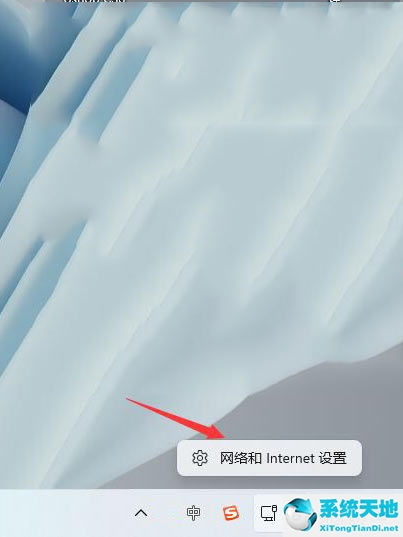 之后,您将进入网络互联网界面并单击高级网络设置。
之后,您将进入网络互联网界面并单击高级网络设置。
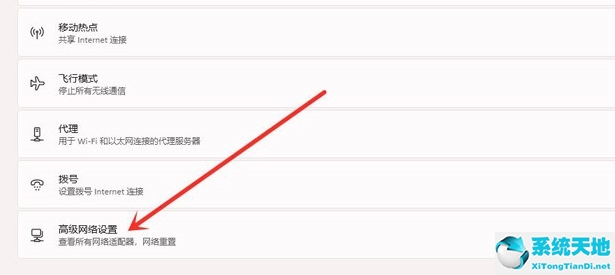 接下来,单击“更多网络适配器选项”。
接下来,单击“更多网络适配器选项”。
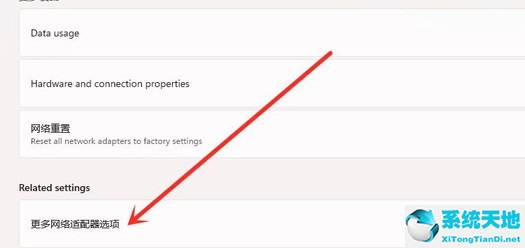 进入网络连接界面,右键单击WLAN,在弹出菜单中单击状态。
进入网络连接界面,右键单击WLAN,在弹出菜单中单击状态。
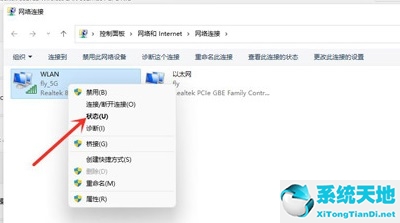 然后进入WLAN状态,并单击选择无线属性。
然后进入WLAN状态,并单击选择无线属性。
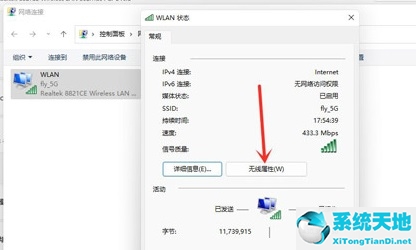 最后,进入安全界面并检查显示字符以查看wifi密码。
最后,进入安全界面并检查显示字符以查看wifi密码。
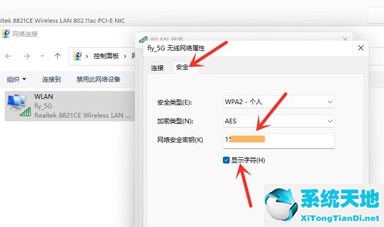
免责声明:本站所有文章内容,图片,视频等均是来源于用户投稿和互联网及文摘转载整编而成,不代表本站观点,不承担相关法律责任。其著作权各归其原作者或其出版社所有。如发现本站有涉嫌抄袭侵权/违法违规的内容,侵犯到您的权益,请在线联系站长,一经查实,本站将立刻删除。
本文来自网络,若有侵权,请联系删除,如若转载,请注明出处:https://www.freetrip88.com/baike/363048.html
